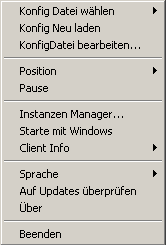Einstellungen wenn man auf das Samurizeicon klickt im Systray
Aus Deskmodder Wiki
Das Menü des Trayicons
Der Client zeigt die einzeln mit dem Config-Tool erstellten Configs auf dem Desktop an. Für jeden Client wird ein Icon im Systray angezeigt. Mit einem Rechtsklick auf das Trayicon bekommt man dann folgende Auswahl:
- Konfig Datei wählen – Hier kann man eine der erstellten Konfigurationsdateien aus dem Config-Ordner auswählen und laden. Unterordner zur besseren Übersicht können angelegt werden.
- Konfig neu laden – hierüber wird die aktuelle Config erneut eingeladen.
- Konfig Datei bearbeiten – Dieser Punkt öffnet das Config-Tool mit der aktuell laufenden Config, damit man diese bearbeiten kann.
- Position - Menü für das Erscheinen der Config.
- Immer im Vordergrund – Lässt die Config über allen Fenstern auf dem Desktop anzeigen.
- Immer im Vordergrund (ABS) – noch keine Beschreibung
- Auf dem Desktop fixieren – Hiermit wird die Config direkt auf dem Desktop angezeigt, und überlagert keine Fenster.
- Auf dem Desktop fixieren (comp. Modus – das Gleiche wie zuvor, nur liegen die Desktop-Icons nun unter der Config.
- Normales Fenster Vehalten – In dieser Einstellung kann man die Config wie ein Fenster verschieben.
- Samurize andocken - Ermöglicht das Andocken oben, unten, links, rechts wie bei einer Sidebar.
- Gesperrte Position – Hiermit wird die Config auf einer Stelle fixiert und kann nicht mehr verschoben werden.
- Durchklickbar – Mit dieser Einstellung haben Klicks auf die Config keine Funktion. Somit kann man auf Icons oder darunter liegende Fenster klicken und diese steuern.
- Designte Position verwenden – Die Config erscheint an der Position, wo sie im Config-Tool platziert wurde.
- An Desktoprändern verankern – Hiermit kann die Config in die Ecken und an die Ränder angedockt werden.
- Zugreifen auf anderen Client – Damit kann man einen Client an den anderen andocken.
- Pause – Stoppt die Config und deren Funktionen
- Instanzenmanager – Mit dem Instanzenmanager kann man mehrere Clients erstellen, und dann die jeweilige Config zuweisen.
- Starte mit Windows – Startet die zuletzt geladene Config beim nächsten Windowsstart mit.
- Clientinfo – Zeigt den eigenen Instanz-Namen und die darin gelandene Config. (Vorteilhaft bei mehreren Instanzen)
- Sprache – Hierüber kann man die Sprache wechseln, die als .lng Dateien angeboten werden
- Auf Updates prüfen – Es wird auf eine neuere Version von Samurize geprüft.
- Über – Informationen über die Ersteller und die Version
- Beenden – Hiermit wird dieser Client beendet.